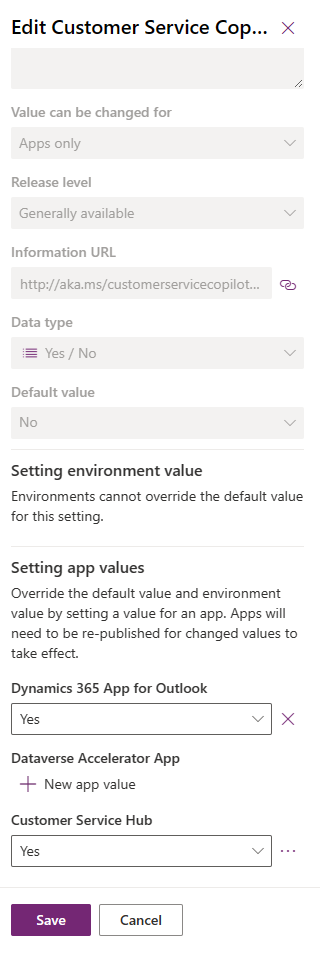Konfigurer copilot-funktioner til brugerdefinerede sagsformularer og apps
Du kan konfigurere Copilot-sagsoversigten i brugerdefinerede sagsformularer og aktivere Copilot-funktionerne for brugerdefinerede apps.
Få vist Copilot-sagsoversigt i brugerdefinerede sagsformularer
Når du aktiverer funktionen Copilot-sagsoversigt, kan helpdesk-medarbejdere som standard se sagsoversigten i standardsagsformularer. Du kan udføre følgende trin for at få programmet til at vise Copilot-sagsoversigten i dine brugerdefinerede sagsformularer.
I Power Apps skal du føje webressourcen msdyn_CopilotCaseSummaryLibrary.js til løsningen. Få mere at vide i Føj en webressource til en løsning.
Vælg Tilføj eksisterende>Mere>Udvikler>Brugerdefineret kontrolelement.
Søg efter og tilføj det brugerdefinerede kontrolelement mscrmcontrols.csintelligence.copilotcasesummarycontrol.
Vælg Tabeller, vælg Sag, og vælg derefter Formularer.
Opret en ny formular, eller brug en formular. Få mere at vide i Oprette, redigere eller konfigurere formularer ved hjælp af den modelbaserede formulardesigner.
I formulardesigneren skal du vælge Komponenter i venstre navigation, vælge CopilotCaseSummaryControl og trække det til formularen.
Angiv værdierne for følgende felter som:
- Sagsoversigt: Alle ubrugte strengkolonner. Kopiér det entydige navn på den angivne kolonne.
- Hændelses-id: Sag (tekst)
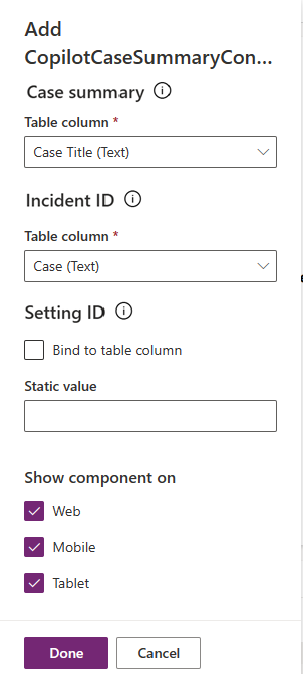
Gem og udgiv tilpasningerne.
Vis kun sagsoversigt, når den er aktiveret
Du skal også konfigurere følgende indstillinger for at sikre, at copilotoversigten ikke indlæses i den brugerdefinerede sagsformular, når funktionen Copilot-sagsoversigt ikke er aktiveret, eller den agentoplevelsesprofil, der er knyttet til agenten, ikke har Copilot-indstillingen aktiveret:
Tilføj Power Apps hændelseshandlerfunktionen for hændelsen Ved ændring. Få mere at vide i Tilføj eller fjern hændelseshandlerfunktionen til hændelsen ved hjælp af brugergrænsefladen.
Angiv følgende oplysninger i Konfigurer hændelse:
- Angiv Hændelsestype til Ved indlæsning.
- Indstil biblioteket til msdyn_CopilotCaseSummaryLibrary.js
- Angiv Mscrm.CSIntelligence.CopilotCaseSummary.setVisibilityOfCaseSummary i Funktion.
- Vælg Overfør udførelseskontekst som første parameter, og angiv det entydige navn på den tabelkolonneværdi, du har angivet i Sagsoversigt, der er omsluttet af anførselstegn.
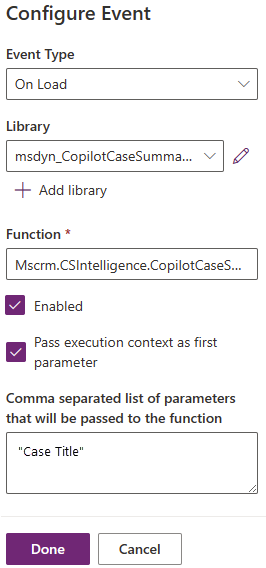
Gem og publicer ændringerne.
Aktivere Copilot-funktioner til brugerdefinerede apps
Du kan aktivere Copilot-funktionerne for brugerdefinerede apps i organisationen. Udfør følgende trin for at aktivere Copilot-funktionerne for en bestemt app:
I Power Apps skal du tilføje definitionen på indstillingen Customer Service Copilot aktiveret. Få mere at vide i Tilføje en eksisterende indstillingsdefinition.
I ruden Rediger Customer Service Copilot aktiveret skal du i sektionen Angivelse af appværdier for en påkrævet app angive Ny appværdi til Ja. Få mere at vide i Opdatere en indstillingsdefinition.